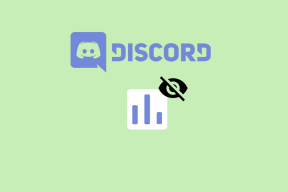Как остановить автоматические загрузки Apple Music на iPhone и Mac
Разное / / November 29, 2021
Apple Music позволяет загружать треки или целые альбомы для прослушивания в автономном режиме на iPhone, Mac и ПК. Но если ты захвачено для хранения на вашем устройстве, лучше всего транслировать Apple Music и загружать только те песни, которые вы слушаете чаще всего. Тем не менее, приложение «Музыка» или iTunes могут внести свой вклад в работу и автоматически загружать песни и альбомы, когда вы добавляете их в свою медиатеку. Раздражает, правда?

Ниже мы рассмотрим, что вы должны сделать, чтобы Apple Music не загружала музыку автоматически на iPhone, Mac и ПК. Настройка автоматической загрузки не синхронизируется между устройствами через iCloud. Таким образом, вам придется отключить эту функцию на каждом устройстве, на котором вы хотите, чтобы загрузка не происходила автоматически.
Отключение автоматической загрузки Apple Music - iPhone
Apple Music прошла долгий путь с момента своего введение на iPhone в 2015 году. Он значительно улучшен с точки зрения навигации, предлагает лучшие рекомендации, поставляется с
поддержка темного режима, имеет изящный функция автоматического воспроизведения, и более. Вы можете остановить автоматические загрузки в Apple Music на своем iPhone, перейдя в приложение «Настройки».Шаг 1: Откройте приложение «Настройки» на своем iPhone.
Шаг 2: Прокрутите вниз и коснитесь Музыка.

Шаг 3: Выключите переключатель рядом с автоматическими загрузками.

Кончик: Вы также можете использовать параметр «Оптимизировать хранилище», чтобы установить ограничение (4 ГБ, 8 ГБ, 16 ГБ и т. Д.) На объем хранилища, которое может использовать Apple Music. Вы можете использовать его как с включенной опцией «Автоматические загрузки», так и без нее.
Кроме того, вы можете нажать опцию «Загруженная музыка», чтобы открыть список всей загруженной музыки. по исполнителю и альбому - затем вы можете удалить любой элемент в списке, смахнув вправо и выбрав Удалить.
Теперь, когда вы отключили автоматические загрузки в Apple Music, вы можете нажать значок «Загрузить» рядом с альбомом или дорожкой, чтобы начать загрузку вручную. Или вы можете нажать и удерживать элемент и выбрать «Загрузить» в контекстном меню.
Также на Guiding Tech
Отключить автоматические загрузки Apple Music - Mac
Пользователям macOS Catalina необходимо использовать специальное приложение «Музыка» для потоковой передачи Apple Music. Да, Apple отключила iTunes после macOS Mojave. Новое приложение «Музыка» отточено и намного удобнее в использовании. Вы можете остановить автоматические загрузки в Apple Music на своем Mac, перейдя на панель настроек приложения.
Примечание: Если вы используете macOS Mojave или более раннюю версию на своем Mac, перейдите к следующему разделу, чтобы узнать, как отключить автоматическую загрузку в Apple Music в iTunes.
Шаг 1: Откройте приложение "Музыка". Затем нажмите «Музыка» в строке меню и выберите «Настройки».
Шаг 2: Перейдите на вкладку Загрузки.

Шаг 3: Выключите переключатель рядом с Загрузками. Щелкните ОК, чтобы сохранить изменения.

Кончик: Чтобы удалить ранее загруженный трек или альбом, щелкните его правой кнопкой мыши и выберите «Удалить загрузку».
Вы всегда можете загрузить треки и альбомы вручную, щелкнув значок «Загрузить» рядом с каждым элементом или щелкнув правой кнопкой мыши и выбрав «Загрузить».
Также на Guiding Tech
Отключите автоматические загрузки Apple Music в iTunes - ПК и Mac
В отличие от Mac, вы по-прежнему можете слушать Apple Music на ПК через iTunes. Если вы хотите отключить автоматическую загрузку музыки, вы должны перейти на панель настроек iTunes. Следующие шаги применимы как к традиционному рабочему столу, так и к Версия iTunes для Microsoft Store. Вы также можете использовать их для отключения автоматической загрузки в iTunes в macOS Mojave и более ранних версиях.
Шаг 1: Откройте iTunes.
Шаг 2: Откройте меню «Правка» и выберите «Настройки». Если вы используете iTunes на Mac, выберите iTunes в строке меню и выберите «Настройки».

Шаг 3: Перейдите на вкладку Загрузки. Затем снимите флажок "Музыка". Щелкните ОК, чтобы сохранить изменения.

Кончик: Если вы хотите удалить ранее загруженный трек или альбом, щелкните его правой кнопкой мыши и выберите «Удалить загрузку».
Несмотря на отключение автоматической загрузки, вы все равно можете загружать треки вручную. Для этого щелкните 3 точки рядом с треком или альбомом и нажмите «Загрузить». Или щелкните элемент правой кнопкой мыши и выберите «Загрузить».
Отключить автоматические загрузки Apple Music - Android
Если вы используете Apple Music (или планируете установить ее) на смартфоне Android, вам не нужно беспокоиться об отключении автоматической загрузки. В приложении нет возможности загружать треки автоматически - это можно сделать только вручную.
Также на Guiding Tech
Перейти вручную
Даже если хранение не является проблемой, отключение автоматической загрузки в Apple Music дает вам свободу решать, какие песни вы хотите сохранить на своем iPhone, Mac или ПК. Автозагрузка также не имеет большого смысла, если у вас есть доступ к более быстрому и / или более дешевому интернет-соединению.
Следующий: У вас есть проблемы при загрузке треков на iPhone вручную? Щелкните следующую ссылку, чтобы узнать, как это исправить.